iTunes是Apple Inc.开发的一种媒体播放器,它使您可以下载,组织和播放系统上的媒体,并将其同步到其他设备。 iTunes可以在Windows和Mac上下载和使用,但在Ubuntu或任何其他Linux发行版中却不可用。您可以使用几种不同的媒体播放器来替代iTunes。但是,如果您使用的是iPhone,iPad和iPod,则只需要iTunes。在这种情况下,没有其他选择可用,因为iTunes是在其设备之间同步音频,视频和其他数据的唯一方法。使用iTunes,您甚至可以购买和播放数百万首音乐。
但是,如果您是Linux用户并想在其上播放Apple Music,该怎么办。幸运的是,您可以使用一种方法在Linux中播放Apple音乐。但是,为此您将需要做一些额外的工作。由于iTunes软件可用于Windows操作系统,因此我们将使用在Windows上使用Wine程序在Windows上安装iTunes的相同Windows软件。 Wine实际上是一个免费的且具有open-source兼容性层,允许用户在Linux上运行Windows程序。
在本文中,我们将介绍如何在Linux上安装和运行iTunes。要安装iTunes,我们首先需要安装Wine。让我们开始安装过程。
我们将使用Ubuntu 18.04 LTS来描述本文提到的过程。
在Ubuntu上安装Wine
如上所述,我们将首先安装wine程序。因此,请从Winehq官方存储库下载并安装Wine标准软件包。请按照以下步骤进行安装。
步骤1:下载Wine存储库密钥
按Ctrl + Alt + T启动终端,然后运行以下命令以下载Wine仓库密钥。
$ wget -nc https://dl.winehq.org/wine-builds/winehq.key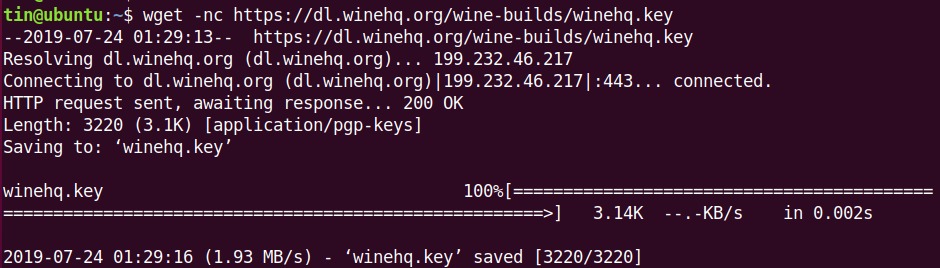
步骤2:添加存储库密钥
现在,在终端中运行以下命令以添加用于签名Wine包装的密钥。
$ sudo apt-key add winehq.key
步骤3:添加存储库
现在在终端中运行以下命令以从WineHQ添加存储库:
$ sudo apt-add-repository 'deb https://dl.winehq.org/wine-builds/ubuntu/ bionic main'
步骤4:安装Wine
添加存储库后,通过在终端中运行以下命令来更新本地apt存储库:
$ sudo apt update现在,为了安装wine最新且稳定的软件包,请在Terminal中运行以下命令。
$ sudo apt install --install-recommends winehq-stable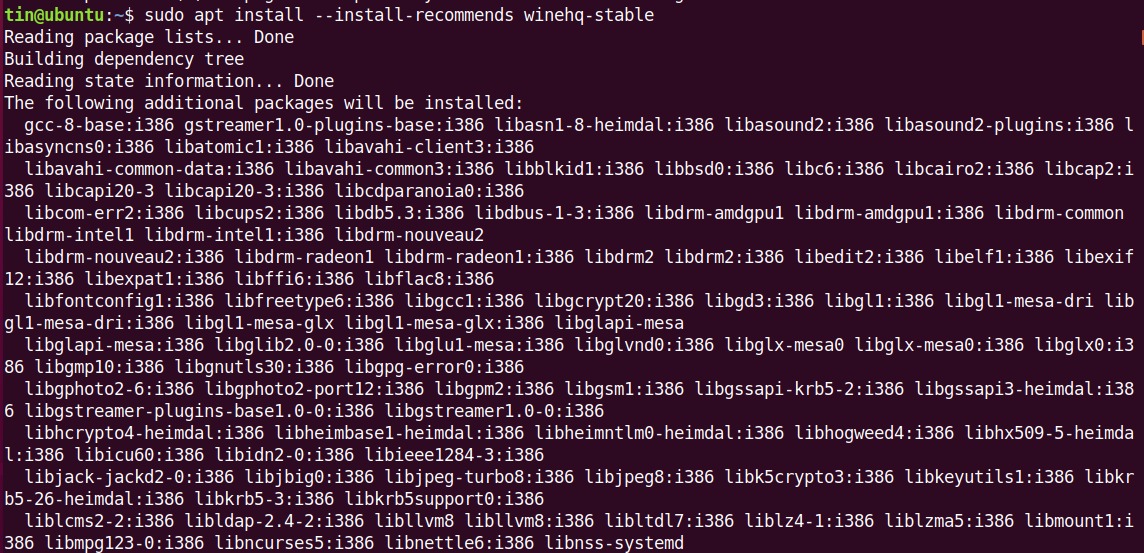
等待一段时间,直到安装完成。
安装Wine之后,将要求您安装mono和gecko。点击安装安装这些软件包。
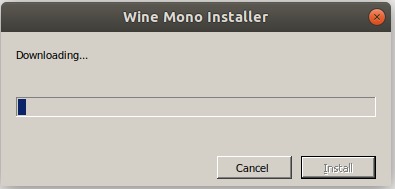
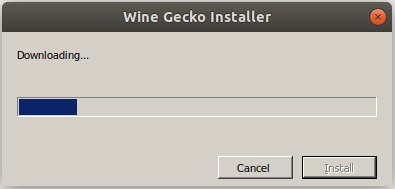
Wine的安装已完成,现在我们准备安装iTunes。
在Ubuntu上安装iTunes
启动系统中的任何浏览器,然后打开Apple iTunes官方下载页。然后下载Windows的iTunes安装程序文件,名称为iTunes64安装。它将以与Windows相同的方式安装在Ubuntu上。
步骤1:下载iTunes
要安装iTunes,请转到下载文件夹,然后双击下载的文件。它将打开设置页面。点击下一个开始安装。
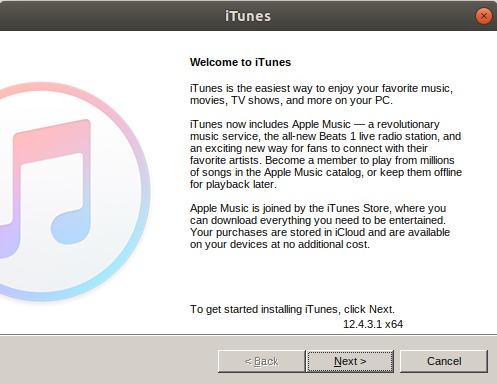
步骤2:启动iTunes Installer
更改用于安装iTunes的目标文件夹,或将其保留为默认文件夹。然后点击安装按钮。
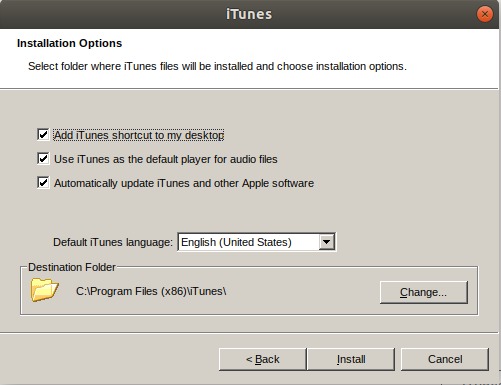
步骤3:iTunes设定
单击安装后,安装程序将开始复制所有必需的文件,如下图所示。
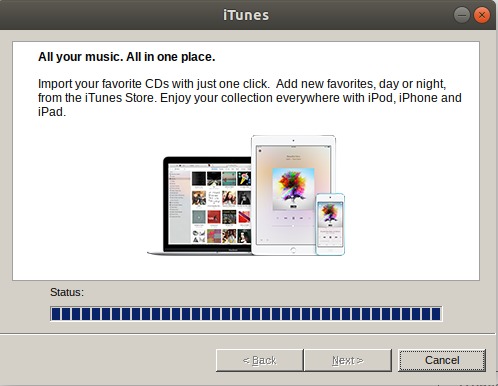
步骤4:iTunes安装完成
安装成功完成后,您将看到以下屏幕,单击完退出iTunes安装程序。
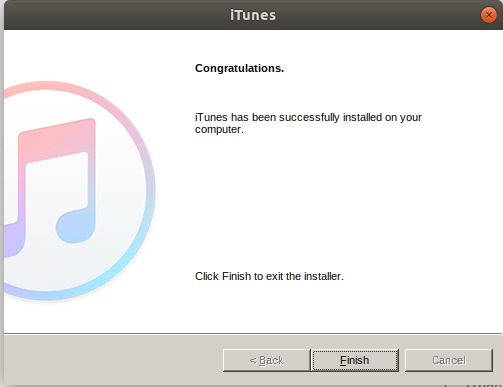
步骤5:接受许可协议
安装完成后,将显示以下屏幕。点击同意接受iTunes软件许可协议。
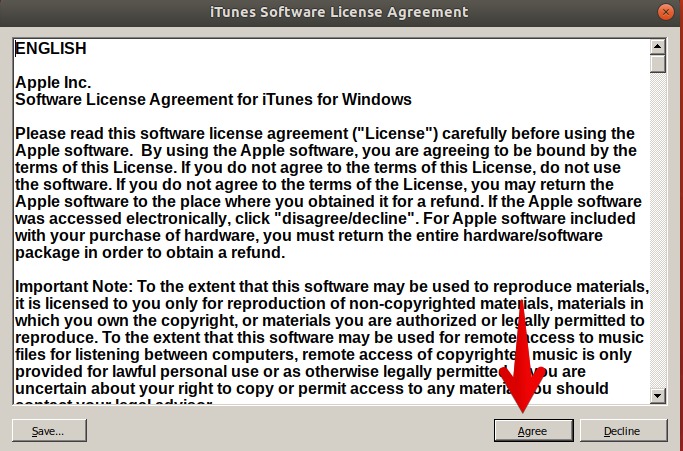
接受协议后,您将在桌面上看到iTunes软件快捷方式。
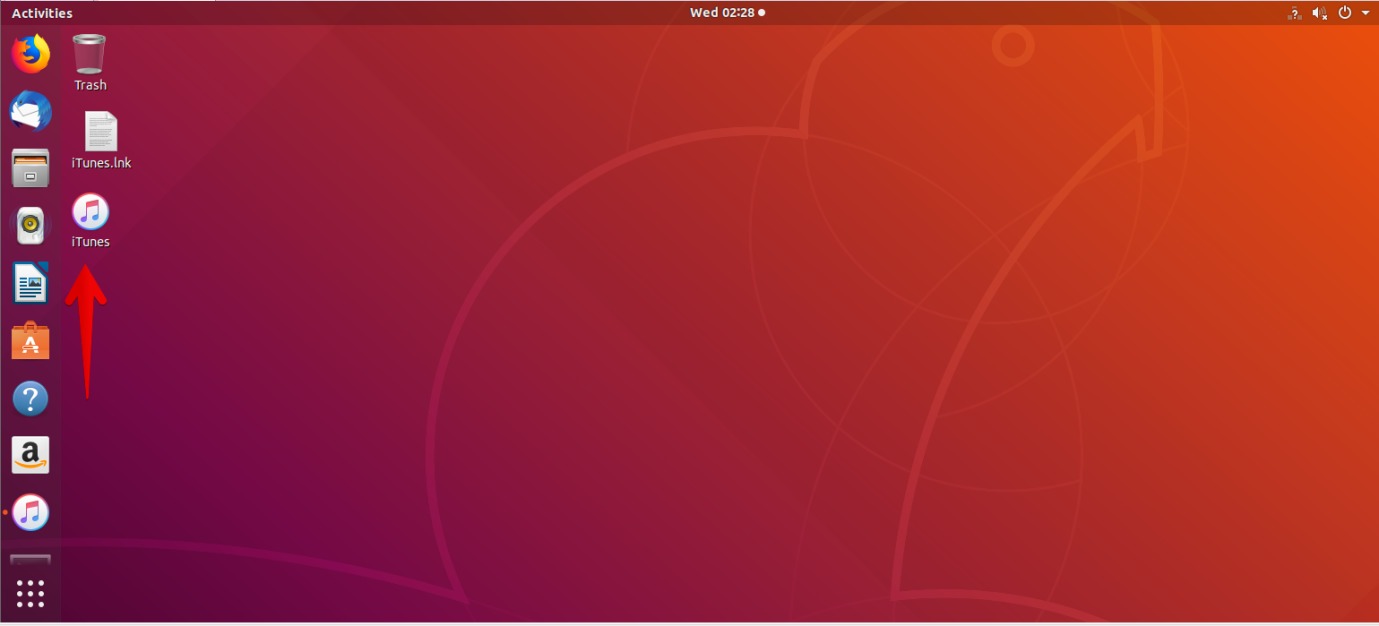
步骤6:在Linux上启动iTunes
要启动iTunes应用程序,请使用double-click桌面上的快捷方式。您将看到以下iTunes默认视图。
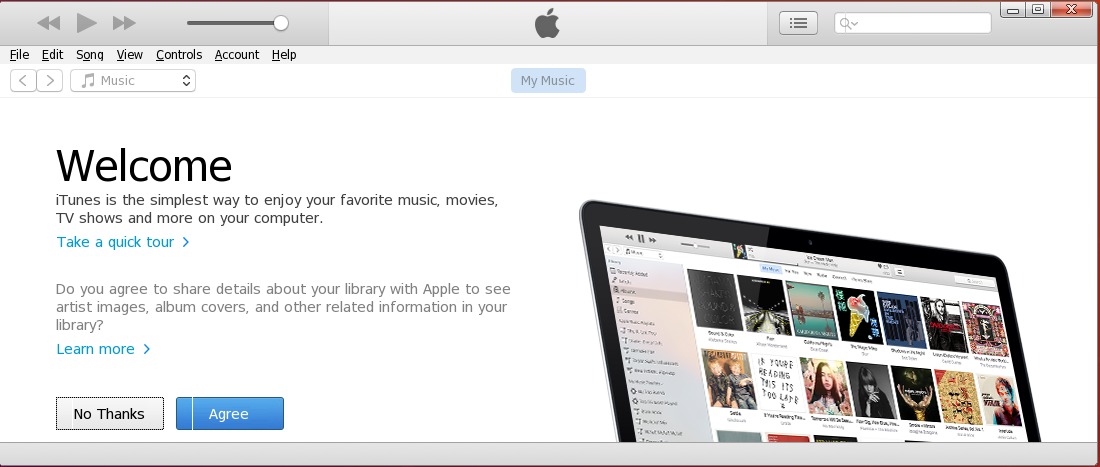
步骤7:Sign-in
要设置您的帐户,请转到A帐户>登入。
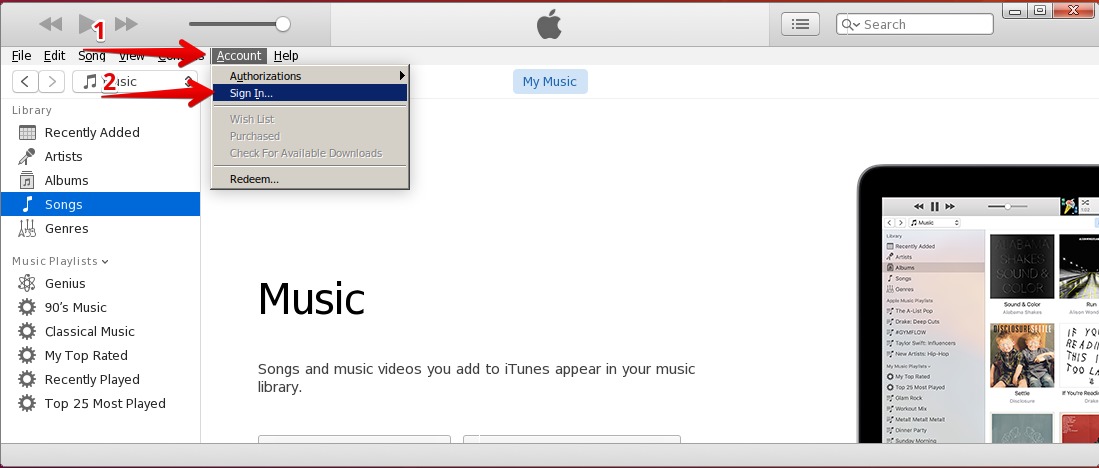
将出现一个对话框。输入您的Apple ID和密码,然后单击登入按钮。
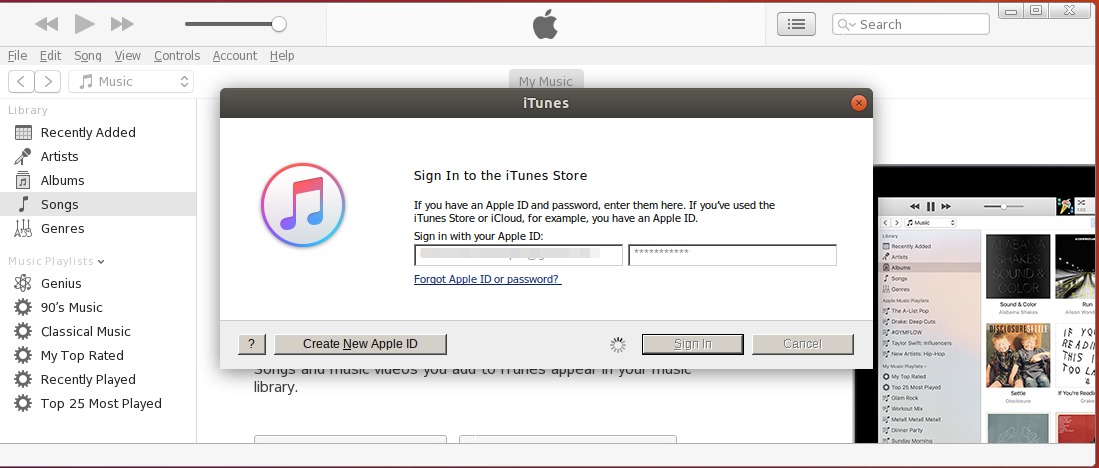
这就是我们在Ubuntu上安装和运行iTunes所需要的全部。现在,您可以开始在Linux机器上使用iTunes来访问Apple音乐。
